Arhiva za ‘Mobilni Internet’ Kategoriju
Oracle tvrdi: Google ostvario 31 milijardu dolara prihoda od Androida
Prema navodima kompanije Oracle, Google je zahvaljujući Androidu do sada ostvario 31 milijardu dolara prihoda od čega 22 milijarde dolara profita.

Već neko vreme traje pravna bitka između kompanija Oracle i Google vezano za mobilni operativni sistem Android. Naime, Kompanija Oracle podnela je tužbu protiv Google-a 2010. godine tvrdeći da Internet gigant koristi modifikovanu verziju Jave u svom operativnom sistemu Android bez plaćanja odgovarajuće naknade.
Podatke o tome koliko je kompanija Google zaradila sa svojim mobilnim operativnim sistemom objavio je advokata kompanije Oracle tokom sudskog postupka održanog početkom ove godine.
Treba reći da je u početku ovog sudskog procesa sve bilo na strani Google-a, pa čak i prvostepena presuda, međutim kasnije se sve preokrenulo kroz nekoliko žalbi. Google je iscrpeo sve raspoložive žalbe tako da se kompanije sada prepiru oko visine odštete koju Internet gigant treba da plati.
Google navodi da su objavljeni finansijski podaci o zaradi od 22 milijarde dolara “izuzetno osetljive informacije” koje su namenjene “samo očima advokata”, te je zatražio od sudije da koriguje delove zapisnika jer bi njegovo javno objavljivanje moglo imati značajne negativne efekte na poslovanje kompanije Google.
Sud je sporne delove zapisnika korigovao ali sa zakašnjenjem pošto su ove poverljive informacije dospele u javnost. Treba reći da zapisnici ne otkrivaju na koji način je Google napravio 31 milijardu dolara prihoda sa Androidom mada je opšte poznato da kompanija zarađuje od oglasa prikazanih na platformi, kao i od kupovine putem Play Store.
Treba reći da je kompanija Oracle takođe među prvima javno objavila da je Google 2014 godine platio kompaniji Apple milijardu dolara da bi bio podrazumevani pretraživač na iOS uređajima. Kasnije je ovaj dogovor između Google-a i Apple-a revidiran tako da kompanije dele prihode od oglasa koji se prikazuju na iOS uređajima.
Novi Android malware brzo se širi Evropom

Novi oblik Android malware (zlonamernog programa) koji se širi putem SMS poruke, pojavio se na prostoru Evrope. Danska sigurnosna kompanija Heimdal Security otkrila je Android malware nazvan Mazar BOT koji se već proširio na nekoliko stotina hiljada uređaja.
Opasna SMS poruka sadrži link, tvrdeći da je multimedijalnu poruku međutim, klikom na njega korisniku će biti ponuđeno da preuzme zlonamernu Android paket aplikaciju (APK) pod nazivom “MMS Message”.
SMS poruka izgleda otprilike ovako: “Primili ste multimedijalnu poruku od + [pozivni broj] [broj pošiljaoca] pa zatim i link http:www.mmsforyou [.] Net /mms.apk na kom požete pogledati poruku”.
Nakon što se instalira, Mazar preuzima administratorska prava koja mu omogućavaju da radi šta god hoće sa uređajem, uključujući čitanje i slanje SMS poruka, nadgledanje poziva, rutiranje Androida pa čak i brisanje svih podataka koji se nalaze na uređaju. Mazar malware takođe koristi TOR za komunikaciju.
Tor je akronim za The Onion Router a radi se o mreži koja vam obećava anonimnost i privatnost na Internetu. Koristeći Tor, vaše online aktivnosti ostaju anonimne tako što se Web promet rutira kroz nekoliko različitih servera pre slanja je do vašeg računara.
Preporučujemo vam članak “Kako zaštiti svoju anonimnost online?” i “Kako osigurati da niko ne može da prati vaše online aktivnosti”.
Kompanija Heimdal Security navodi da je samo testirala uređaje koji koriste Android Kit Kat, ali da su starije verzije takođe u opasnosti. Uređaji sa najnovijim verzijama operativnog sistema nisu testirani.
Takođe, interesantno je i to da Mazar malware ne napada ruske uređaje, tj. neće se instalirati na Android uređaje na kojima je jezik operativnog sistema ruski jezik!
Uprkos tome što Mazar zahteva od vlasnika uređaja da kliknu na link u SMS poruci te omoguće instaliranje softvera izvan Play Store, on se i dalje širi velikom brzinom. Zbog toga stručnjaci upozoravaju da nikada ne klikate na linkove u SMS ili MMS porukama na mobilnim uređajima jer je Android izuzetno ranjiv operativni sistem.
Instagram: Konačno podrška za više naloga

Instagram je ažurirao svoje mobilne aplikacije za Android i iOS. Najnovije ažuriranje konačno donosi dugo očekivanu funkciju podrške za više naloga.
Faza testiranja je trajala poslednjih nekoliko meseci i sada konačno imate mogućnost da dodate do pet naloga na jednoj aplikaciji. Korisnici mogu da dodaju nove račune u aplikaciji preko menija podešavanja, prebacivanje sa računa na račun je brzo i lako, treba samo da dodirnete korisničko ime na vrhu vašeg profila. Takođe, tu je i nekoliko novih vizuelnih oznaka koje olakšavaju razliku među nalozima koje koristite, tako da ne bi slučajno pisali na pogrešnom nalogu.
Za one koji ne znaju, Instagram je planetarno popularna aplikacija za deljenje fotografija koju je prošle godine Facebook kupio za milijardu dolara. Prema poslednjim podacima, Instagram trenutno ima više od 400 miliona korisnika širom sveta.
Treba reći da ova funkcija podrške za više računa u Instagram aplikaciji i nije nešto što će većini korisnika biti od koristi međutim, sasvim sigurno da će biti itekako korisna kompanijama i korisnicima koji upravljaju sa većim brojem računa za društvene medije.
Nova funkcija već je dostupna putem ažuriranja na Instagram aplikacijama. Instagram ažuriranje, verzija 7.15, će biti dostupno svim Android i iOS uređajima tokom naredne sedmice.
Kako uraditi downgrade Nexus 7

Ako niste zadovoljni kako vaš Nexus uređaj radi sa novom verzijom Androida sve što možete uraditi jeste da vratite stariju verziju operativnog sistema (Downgrade).
Ovaj članak je zamišljen kao vodič kako da vratite stariju verziju operativnog sistema (downgrade) na vaš Nexus. Downgrade ćemo uraditi na Nexus 7 WiFi modelu kupljenom 2012. godine. Treba reći da je ovaj vodič primenjiv i na sve ostale Nexus uređaje.
Mnogi vlasnici Nexus-a su se suočili sa problemom prilikom ažuriranja na noviju verziju operativnog sistema. U našem slučaju Nexus 7 je radio dobro sve dok se nije ažurirao na Android 5.0 Lolipop. Nakon toga postao je gotovo neupotrebljiv. Poboljšanju performansi nije pomoglo ni resetovanje na fabrička podešavanja niti čišćenje keš memorije. Jedino što je ostalo da se uradi kako bi imali originalne performanse uređaja je vraćanje prvobitne verzije operativnog sistema, Android 4.4.4.
Veoma je važno zapamtiti da za razliku od nadogradnje proces vraćanja na stariju verziju operativnog sistema (downgrade) u potpunosti briše sve na uređaju. Zbog toga je neophodno napraviti rezervnu kopiju svojih dokumenata pre početka procesa.
Kako vratiti staru verziju Androida (Downgrade)
Vraćanje na staru verziju podrazumeva tkz. flešovanje softvera vašeg Nexus-a. Flešovanje je termin koji označava instaliranje softvera u posebnom režimu oporavka (recovery mode), dok je povezan sa računarom.
Pripreme
Flešovanje Nexus-a može trajati do 30 minuta. Takođe, važno je da priključite vaš Nexus na napajanje el.energijom.
Pre nego što se upustite u sam proces flešovanja potrebno je obezbediti neophodne alate i datoteke na računaru te pripremiti sam Nexus uređaj.
Preuzmite Factory Image: Prva stvar koju treba da uradite je da preuzmete “Android Factory Image” sa Google-a. Na Android factory image stranici pronađete svoj uređaj i odgovarajući link za preuzimanje. U našem slučaju, preuzećemo Android 4.4.4 factory image “nakasi” za Nexus 7 WiFi. “Factory Image” ima ekstenziju .tgz datoteke pa ćete stoga morati koristiti program za izdvajanje datoteka (ekstraktovanje) potrebnih za flešovanje Nexus-a.
Napomena: Preporučujemo da koristite Google Chrome za preuzimanje “Factory Image” jer Microsoft Edge i Internet Explorer imaju tendenciju da izmene ekstenziju iz .tgz u .tar što može zbuniti program za izdvajanje datoteka (ekstraktovanje). Ako koristite Edge ili IE za preuzimanje “Factory Image” onda budite spremni da ručno vratite ekstenziju u .tgz).
Ekstraktujte “Factory Image” datoteke (mi ćemo koristiti direktorijum C:\Nexus). Nakon toga, otvorite taj direktorijum C:\Nexus, desnim klikom na “nakasi-ktu84p.tgz”, pa na Bitser (program za ekstraktovanje) i izaberite “Extract to this folder”. Ovo će dekompresovati .tgz datoteku u .tar datoteku. Desni klik na “nakasi-ktu84p.tar”, pa na Bitser i izaberite “Extract to this folder”. Ovo će izdvojiti direktorijum “nakasi-ktu84p” iz .tar fajla. Smestite ga u direktorijum C:\Nexus.
Kopirajte fajl “bootloader-grouper-4.23.img” u C:\flash (u ovaj folder ćemo smestiti sve fajlove potrebne za flešovanje Nexus-a). Desni klik na fajl “image-nakasi-ktu84p.zip”, pa na Bitser, izaberite “Extract to other…”, a zatim i “Folder”. Kao krajnju destinaciju izaberite C:\flash.
Instalirajte ADB: Da biste se vratili na stariju verziju Android-a moraćete koristiti ADB alat. Ovo je alat koji omogućava računaru da komunicira sa vašim Nexus-om. Ne možete uraditi downgrade Androida bez ovog besplatnog alata. Dakle, da bi flešovali Factory Image trebate ADB alat, tačnije, trebate samo “fastboot.exe” koji se obično pakuje zajedno sa ADB. Njega ćete najlakše dobiti preuzimanjem i instaliranjem Minimal ADB i Fastboot alata.
Nakon što završite instaliranje, iz C:\Program Files\Minimal ADB and Fastboot kopirajte “fastboot.exe” u C:\flash. Takođe, u ovaj direktorijum kopirajte i “AdbWinApi.dll” i “AdbWinUsbApi.dll”.
Za potrebe flešovanja tableta Nexus 7 WiFi, direktorijum C:\flash sada treba da sadrži sledeće fajlove:

Napomena: Omogućavanje USB debugging nije neophodno jer će se koristi samo “fastboot.exe”.
USB drajveri za Windows
Ovo je oblast gde se očito najčešće javlja problem. Veliki broj ljudi prijavljuje nedostatak USB drajvera kao ključni problem prilikom flešovanja Nexus-a. Najlakši način za proveru drajvera je “Device Manager”.
Priključite svoj Nexus 7 na računarom pomoću USB kabla. Nakon nekoliko sekundi (imajte na umu vreme potrebno računaru za preuzimanje i instaliranje USB drajvera), “Device Manager” bi trebalo da izgleda otprilike ovako:
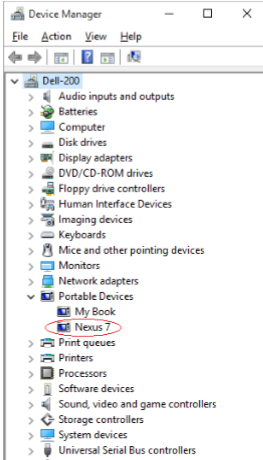
Pod “Portable Devices” treba da stoji Nexus 7 (slika iznad). Ako pod “Other Devices” vidite žuti znak pitanja onda verovatno treba da preuzmete i instalirate Google USB Driver za Windows. Ovaj drajver vam je potreban za sve Google Nexus uređaje osim za Galaxy Nexus, drajver za njega obezbeđuje Samsung (naveden kao model SCH-i515).
Sada, isključite USB kabl, pod “Portable Devices” sada više ne bi trebali videti Nexus 7.
Ono što sada treba da uradite jeste da ugasite Nexus 7 držeći prekidač za gašenje (Power Off) dok se na ekranu ne pojavi obaveštenje, dodirnite obaveštenje “Power Off”. Sada pokrenite Nexus 7 u Fastboot modu. To ćete uraditi tako što ćete pritisnuti i držati istovremeno tipku za smanjenje tona i za uključivanje uređaja sve dok se on ne upali, zatim odmah pustite obe tipke. Videćete “Start”, “Restart bootloader”, “Recovery mode”, “Power off”.
Veoma je važno da ne pritiskate dugme za uključivanje kako bi izabrali neku od opcija!
U ovom trenutku vi ste u Fastboot modu.
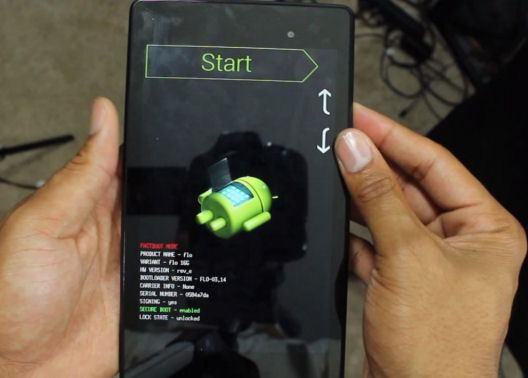
Priključite Nexus na računar sa USB kablom. Ponovo otvorite “Device Manager” na vašem računaru, sada bi trebalo da pod “Android Device” vidite “Android Bootloader Interface”.
Još jednom da kažemo da ako vidite žutim znakom pitanja pod “Other Devices”, preuzmite i instalirajte Google USB Driver za Windows.
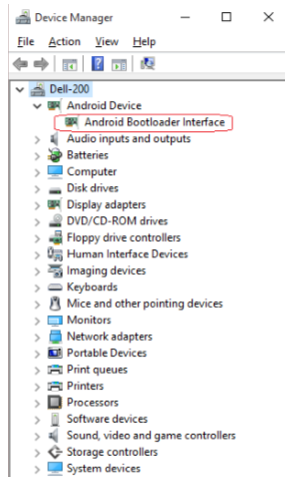
Sada ćemo uraditi poslednji test pre samog procesa flešovanja vašeg Nexus-a.
Otvorite “Command Prompt” na računaru (Start / All apps / Windows System / Command Prompt) i unesite sledeće dve komande:
cd \flash .\fastboot devices
Odgovor bi trebalo da bude sličan ovom:
ZK1G224KBN fastboot
Unesite komandu:
.\fastboot reboot
Sada isključite USB kabl.
Flešovanje Nexus 7
U redu, to je to. Do ovog trenutka sve je bilo priprema za ono što sledi a to je modifikacija vašeg uređaja. Treba reći da postoji fajl koji se zove “flashall.bat” koji ima za cilj automatizuju celog procesa flešovanja međutim, kod mnogih uređaja se javlja problem prilikom njegovog korišćenja te zbog toga preporučujemo flešovanje svake particije pojedinačno.
Napomena: Obratite pažnju na rezultat svake komande. U slučaju da postoji bilo kakva naznaka greške obustavite proces!
Krenimo dalje sa flešovanjem.
Isključite svoj Nexus 7 pa ga zatim pokrenite u Fastboot modu. Kao što smo već rekli, to ćete uraditi tako što ćete pritisnuti i držati istovremeno tipku za smanjenje tona i za uključivanje uređaja sve dok se on ne upali, zatim odmah pustite obe tipke.
Priključite USB kabl na vaš Nexus 7, otvorite “Command Prompt” na računaru i otvorite fasciklu u kojoj se nalaze svi raspakovani “Factory Image” fajlovi tako što ćete upisati komandu:
cd c:\flash
Uverite se da imate dobru vezu između računara i Nexus 7 komandom:
.\fastboot devices
Sledeće što trebate uraditi jeste da otključate “boot loader” na vašem Nexus 7. To će staviti poruku na ekran vašeg Nexus-a koja ukazuje da će ovo poništiti garanciju uređaja. Odobrite kako bi se nastavili.
.\fastboot oem unlock
Sada možete uneti komande:
.\fastboot flash bootloader .\bootloader-grouper-4.23.img
.\fastboot reboot-bootloader
Sada unesite ove komande za flešovanje svake particijama pojedinačno:
.\fastboot flash boot .\boot.img
.\fastboot flash recovery .\recovery.img
.\fastboot flash system .\system.img
.\fastboot flash userdata .\userdata.img
Restartujte vaš Nexus 7:
.\fastboot reboot
Nakon što se Nexus 7 ponovno pokrene biće potrebno da ponovo prođete inicijalne korake kao što ste uradili kada ste prvi put kupili vaš Nexus. Potrebno je da se prijavite sa istim Google nalogom koji ste prethodno koristili.
Ako je ceo proces flešovanja uspešno završen i ako ste zadovoljni kako sada radi vaš Nexus, pokrenite ga još jednom u “fastboot modu” kako bi zaključali “bootloader” (samo ako želite, nije neophodno) i tako ga vratili u fabričko stanje ali sa instaliranim novim “Factory Image”.
.\fastboot oem lock
Restartujte Nexus:
.\fastboot reboot
To je to. Nadamo se da će vam ovaj članak pomoći da ponovo budete zadovoljni kako radi vaš Nexus 7.
Mozilla gasi Firefox OS za telefone, fokus na Internet of Things
Fondacija Mozilla je objavila da prestaje sa razvojem i prodajom svog open-source mobilnog operativnog sistema Firefox OS.

Fondacija ističe da je problem i glavni razlog za povlačenje sa tržišta pametnih telefona taj što nikako nisu uspevali korisnicima ponuditi najbolje moguće iskustvo.
Takođe, Mozilla nije isključila mogućnost da bi se Firefox OS mogao preraditi a potom koristiti u nekim drugim oblastima kao što je na primer “Internet of Things”.
Mozilla je u februaru 2013. godine predstavila svoj open-source mobilni operativni sistem Firefox OS i plan da se upusti u borbu na tržištu u ekspanziji u kom vladaju Apple iOS i Google Android. Plan je bio da Firefox OS pokreće jeftinije, tehnički slabije opremljene uređaje. Tada je skoro 20 operatera obećalo podršku za tu inicijativu. Međutim, Mozilla nikako nije uspevala da ispuni očekivanja korisnika tako da je Android veoma brzo osvojio te “slabije” uređaje.
Fondacija navodi da su veoma ponosni na prednosti koje je Firefox OS dodao Web platformi te da će nastaviti da eksperimentišu sa korisničkim iskustvom preko povezanih uređaja. Fondacija napominje da se njihov open-source mobilni operativni sistem pokazao fleksibilnost Interneta jer su ga mogli koristiti različiti uređaji, od pametnih telefona niže klase pa sve do HDTV.
Firefox OS potpuno je open-source a njegov interfejs je izgrađen korišćenjem HTML5 i CSS Web standarda što ga čini izuzetno prilagodljivim. Izgrađen je na Linux kernel-u a Mozilla je razvila API za razne funkcije kao što su brojčanik telefona, fotoaparat i 3D grafike.
Fondacija naglašava da ovo nije kraj za Firefox OS već novi početak. Naime, Mozilla planira da uđe na “Internet of Things” tržište koristeći tehnologiju iz svog mobilnog operativnog sistema.
Najpopularnije Android aplikacije i igre u 2015 godini
Prije par dana Google je objavio svoju godišnju “Best of” listu koja se sastoji od najboljih Android aplikacije i igara u 2015. godini.
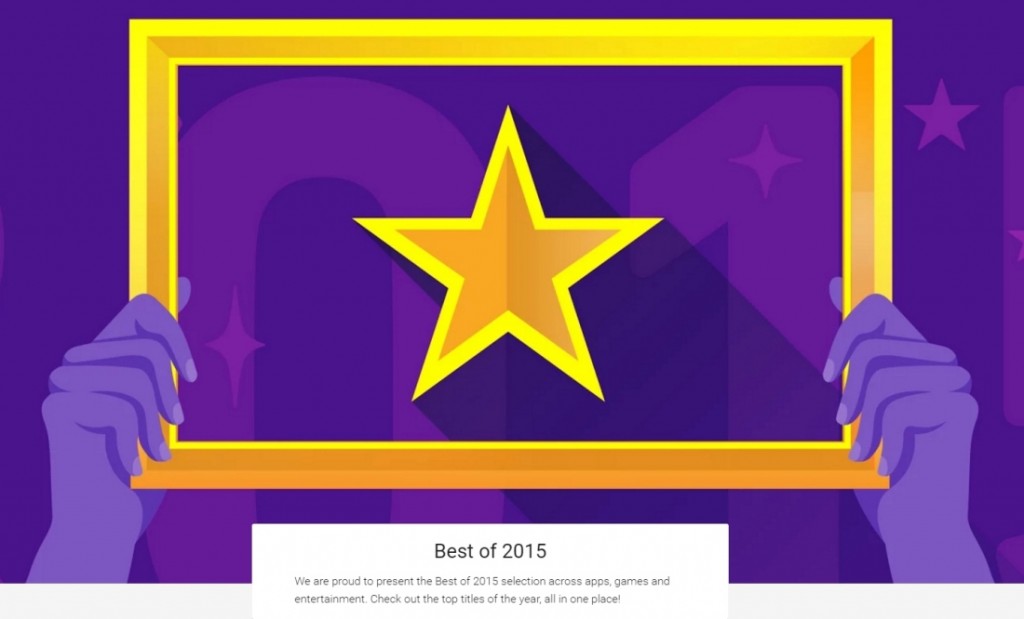
Ono što je važno i što Google ističe jeste da se neke od odabranih aplikacija preporučuju globalno dok će se druge razlikovati od vašeg regiona, što je potpunosti u skladu sa Android-ovim uslovima korištenja.
U ovom članku ćemo objaviti listu najpopularnijih Android aplikacija i igara u 2015. godini u SAD. Listu najpopularnijih aplikacija i igara za 2015 godinu možete pogledati na Google Play Store.
Najpopularnije Android aplikacije 2015. godine (SAD)
- Flipagram: Music Video Editor
- Robinhood: Free Stock Trading
- Language Learning
- Colorfy – Coloring Book Free
- B&H Photo Video Pro Audio
- HBO Now
- Backgrounds HD (Wallpapers)
- Toca Nature
- Showtime
- Retrica
Najpopularnije Android igre 2015. godine (SAD)
- Agar.io
- Walking Dead: Road to Survival
- PewDiePie: Legend of Brofist
- Fallout Shelter
- Minecraft: Story Mode
- Candy Crush Soda Saga
- Mobile Strike
- Deer Hunter 2016
- Clash of Clans
- Crossy Road
Također, kompanija je sastavila i listu najprodavanijih glazbenih albuma, filmova i televizijskih emisija.
Najpopularniji filmovi 2015. godine
- Interstellar
- Lucy
- American Sniper
- The Interview
- Kingsman: The Secret Service
Najpopularniji televizijske emisije 2015. godine
- Game of Thrones
- The Walking Dead
- Downton Abbey
- Fear the Walking Dead
- Vikings
Najpopularniji glazbeni albumi 2015. godine
- 25 from Adele
- If You're Reading This It's Too Late from Drake
- To Pimp A Butterfly from Kendrick Lamar
- Fifty Shades Of Grey (Original Motion Picture Soundtrack) from Various Artists
- Beauty Behind The Madness from The Weekend
Microsoft prolongirao Windows most za Android
Microsoft je početkom godine predstavio plan za rješavanje ogromnog problema nedostatka aplikacija za Windows-ovu mobilnu platformu. Plan podrazumjeva četiri takozvana “Mosta” (Bridge) koji bi developerima iOS, Android, Web i tradicionalnih Win32 aplikacija omogućavali da ponovno napišu svoje aplikacije pomoću jedinstvene kodne baze (codebase) za korištenje na Windows 10.
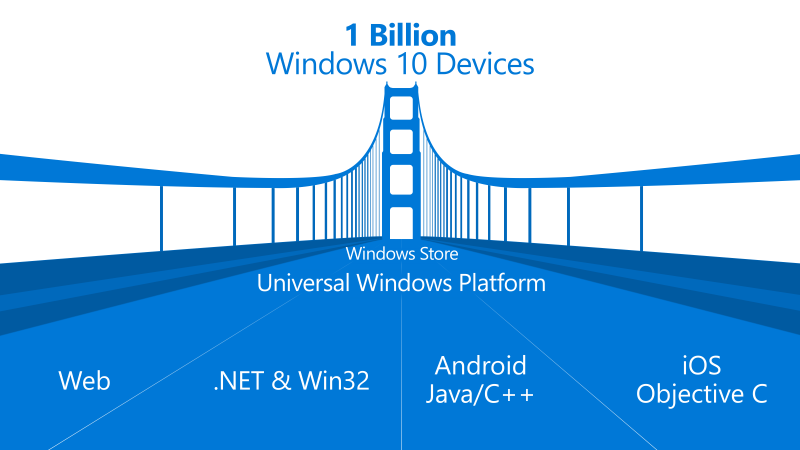
Ubrzo nakon predstavljanja, “Bridge” tehnologija je postala ključni projekat s kojim je kompanija željela dobiti iOS i Android aplikacije na svojoj Windows 10 Mobile platformi. Da bi potaknuo brži razvoj, Microsoft je objavio SDK za par svojih “Bridge” projekata, uključujući Web aplikacije i Android port. Međutim, nakon toga nastaje muk, Microsoft je jednostavno prestao da govori o mostovima.
Prema nekim izvješćima Microsoft ima ogromnih problema sa dovođenjem Android aplikacija na svoju Windows 10 platformu. Kompanija je prije nekoliko mjeseci objavila SDK za Project Astoria, kako kompanija interno naziva Android Bridge, i odmah se pojavio veliki broj Android aplikacije koje su radile na Windows 10 Mobile platformi što govori da tehnički aspekt za prevođenje Android aplikacije na Windows 10 Mobile očito postoji, međutim određeni izvori bliski kompaniji navode da je Microsoft zaustavio ovaj projekat jer osjećao da “dovođenje Android aplikacija ne ide po planu”. Točne razloge za stopiranje nemamo.
Za sada, Project Astoria je stopiran do daljnjeg!
Developeri su sa velikom pažnjom čekali da Microsoft objavi Project Astoria (Android Bridge) koji je smatran ključnim od četiri “Mosta” jer je omogućavao da na jednostavan način “prebace” (portuju) aplikacije sa najdominantnije mobilne platforme na Windows.
Treba reći da su Windows most za iOS i Web aplikacije već dostupni dok se treći most za starija Windows aplikacije očekuje uskoro.
Windows most za iOS, poznat i kao Project Islandwood, dostupan je kao open-source i može se preuzeti sa GitHub. Windows most za iOS uključuje prilično široku potporu za iOS API, a uključuje kompajler koji od Objective-C koda pokuša stvoriti izvornu Universal Windows aplikaciju. Iz razloga što koristi rekompajliranje umjesto emulaciji, iOS aplikacije bi trebale raditi mnogo “prirodnije” na Windows 10 Mobile.
Apple iOS i Google Android drže 98 % tržišta pametnih telefona
Prema najnovijim izveštajima, iOS i Android rasturaju konkurenciju na tržištu pametnih telefona. Apple iOS i Google Android drže nestvarnih 98 % tržišta.

Ova dva mobilna operativna sistema praktično da i nemaju konkurenciju. Najava da će Windows 10 za pametne telefone (Windows 10 Mobile) uskoro biti objavljen očigledno da nije bila dovoljna da se ubede korisnici da ostanu lojalni brendu. Prema poslednjem izveštaju kompanije Gartner, Microsoft je u trećem kvartalu 2014 godine imao udeo od 3 % a sada, u istom periodu ove godine samo 1,7 %. Tokom ovog perioda prodato je nešto manje od 6 miliona Windows telefona.
BlackBerry je još gori, u istom periodu prodato je 977.000 BlackBerry telefona. Poređenja radi, samo u trećem kvartalu ove godine prodato je nešto malo manje od 300 miliona Android telefona dok je Apple prodao skoro 50 miliona iPhone-a. Zbog katastrofalnog stanja u nekadašnjem sinonimu za pametne telefone, kompanija je predstavila BlackBerry Priv, prvi BlackBerry telefon kojeg pokreće operativni sistem Android.
Direktor kompanije Gartner za slab udeo Windows-a na tržištu krivi slabo interesovanje proizvođača pogotovo za proizvodnju većih uređaja kao i mali broj kvalitetnih aplikacija. Zbog malog broja korisnika developeri za sada nisu spremni ulagati u razvoj kvalitetnih aplikacija za Windows 10 Mobile platformu. Što se tiče BlackBerry-ja, on smatra da prelazak na Android dolazi prekasno.
Glavni problem BlackBerry-ja je što ne može da se razvija brzo kao i ostali. Smatram da prelazak na Android neće vratiti popularnost BlackBerry-ju, jednostavno, zakasnili su sa prelaskom na Android,
ističe direktor kompanije Gartner.
Treba reći da kompanija Gartner u svom izveštaju naglašava i značajan rast prodaje koju je ostvario kineski Huawei. Huawei je u trećem kvartalu 2015 godine prodao nešto više od 27 miliona uređaja što je u poređenju sa istim periodom prošle godine rast od 7,7 % (prodatih skoro 16 miliona telefona). Kompanija Gartner takođe ističe da je Huawei sazreo kao globalni igrač kojeg korisnici podjednako cene kako na domaćem tako i na međunarodnom tržištu, te smatra da je mnogo veći igrač u odnosu na Xiaomi, koji se takođe može pohvaliti svojim rastom na tržištu. Xiaomi je u trećem kvartalu 2015 godine prodao 17 miliona telefona.
Google Maps sada nudi offline navigaciju
Možete li putovati bez navigacije? Mobilni uređaji su uveli revoluciju u način na koji putujemo. Prije pojave pametnih telefona, vožnja na neku nepoznatu destinaciju je znala predstavljati pravu noćnu moru, morali ste se dobro pripremiti u smislu kupovine karte države ili grada u koji putujete.
Danas, svatko na svom mobitelu ima instaliranu navigaciju (iGO, Navigon, itd.). Na velikom broju mobilnih uređaja prisutna je i aplikacija Google Maps koja ima jedan veliki nedostatak a to je da zahtjeva Internet vezu.
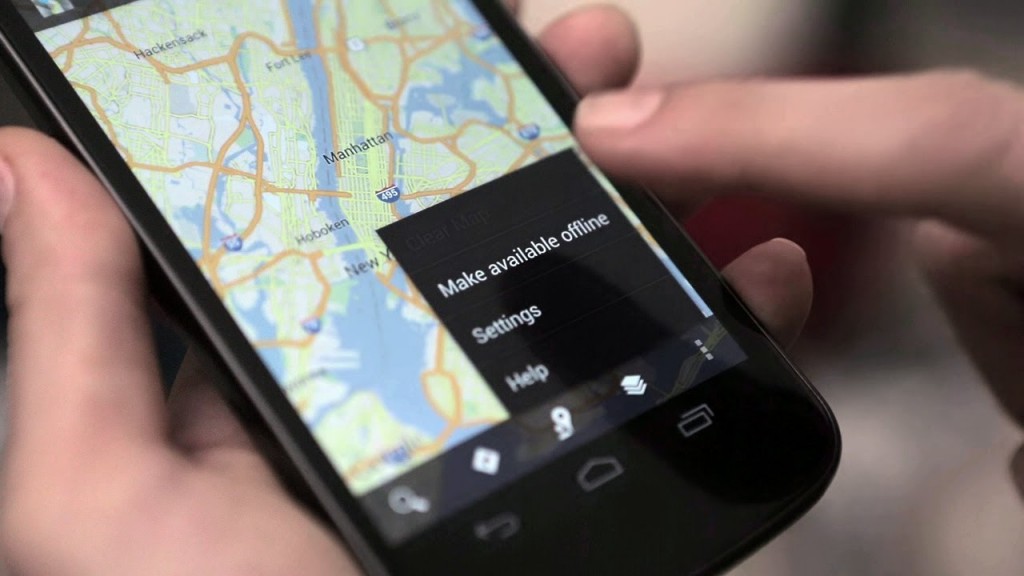
Google je konačno uslišio želje velikog broja korisnika ažuriranjem aplikacije Maps za Android, omogućujući korisnicima navigaciju bez Internet veze.
Korisnici sada mogu odabrati određenu državu, grad ili region na svoje Android uređaje i onda pretraživati taj prostor kao da su online. To uključuje dobivanje turn-by-turn upute za vožnju, traženje određene destinacije, pronalaženje korisnih informacije o mjestima, kao što su kontakt informacije ili ocjene (ratings).
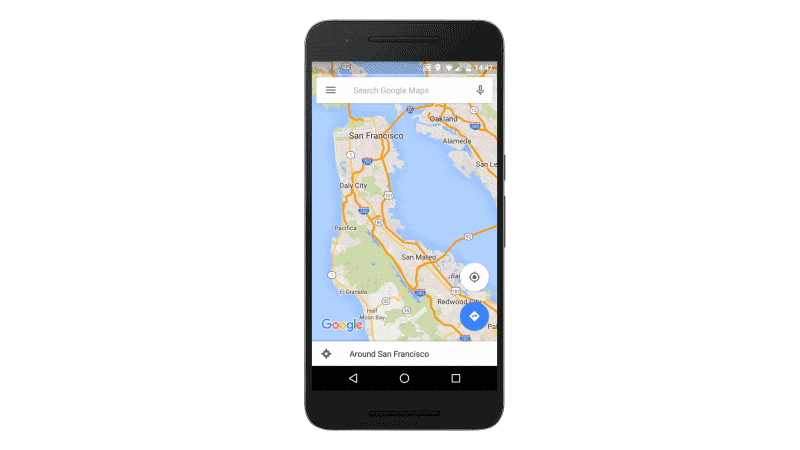
Do sada su korisnici mogli gledati određeno područje na karti, ali je karta bila statična sve dok vaš Android ne uspostavi vezu sa Internetom. Za veliki broj Android korisnika to je predstavljalo ogroman problem. Mogu slobodno reći, ključni problem zašto ne koriste Google Maps već neku drugu uslugu.
Prije nego krenete na putovanje, možete odabrati i preuzeti kartu (mapu) određenog regiona, države ili grada. Vaš izbor će biti spremljen u dijelu aplikacije pod nazivom “Offline Areas”. Vrijedi istaknuti da to nije samo karte, Google Maps će spremiti sve relevantne navigacijske podatke o području koje ste odabrali. To znači da možete pretraživati restorane, benzinske postaje i ostalo u tom području i to Internetske veze.
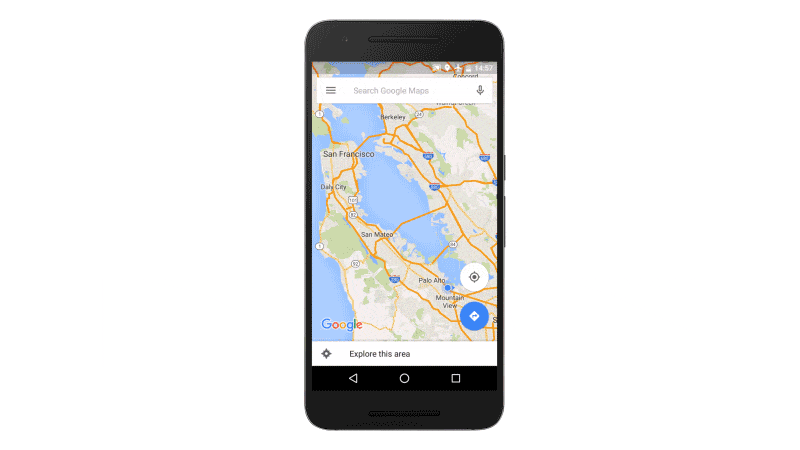
Treba reći da će Google Maps automatski prepoznati da nemate vezu sa Internetom i preću u offline mod, kada vaš Android ponovo uspostavi Internet vezu aplikacija će se automatski vratiti u online mod.
Povezanost Google Maps aplikacije sa Internetom (online mod) ima svojih prednosti kao što su “live traffic” ili gledanje karte u satelitskom prikazu. Također, mišljenje ljudi (reviews) o restoranima i drugim tvrtkama također su nešto što će biti prikazano samo u online modu.
Kompanija Google navodi da će nova značajka za sada biti dostupna samo korisnicima Androida.
AirDroid: Povežite vaš Android uređaj sa računarom (bez kabla)
AirDroid je jako zanimljiva i vrlo korisna aplikacija za povezivanje vašeg Android uređaja sa računarom i to bez korišćenja USB kabla. Sa AirDroid aplikacijom možete prenositi datoteke sa računara na telefon i obratno, slati SMS poruke, puštati muziku, pregledati fotografije i koristiti Android aplikacije.
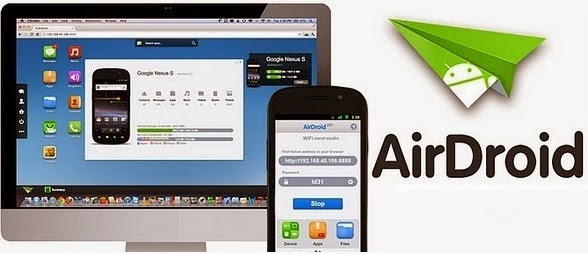
AirDroid je besplatna aplikacija koju možete preuzeti na Google Play. Funkcioniše kao Web server, omogućavajući vašem Android uređaju i računaru da komuniciraju preko mreže.
Nakon članka “Kako rutovati Android uređaj?” zaljubljenicima u ovaj mobilni operativni sistem predstavljamo vrlo korisnu aplikaciju AirDroid koja služi za upravljanje Android uređajem sa računara i to bez potrebe za povezivanje sa kablom.
Da biste počeli koristiti AirDroid potrebno je da se prijavite za besplatan nalog koji vam takođe omogućava da koristite AirDroid preko Interneta a ne samo preko Wi-Fi. Nakon što ste kreirali besplatan nalog preuzmite i pokrenite AirDroid na vašem Androidu. Aplikacija će vam tražiti da se prijavite ili registrujete. Ako se nise kreirali besplatan nalog sa računara, možete to uraditi iz ovog ekrana.
Nakon što se prijavite, pojaviće se dijalog okvir koji vam nudi mogućnost da vidite sve aplikacija i sistemska obaveštenja sa vašeg telefona na računaru i to u realnom vremenu. To možete odmah omogućiti dodirom na “Enable” ili kasnije u podešavanjima.
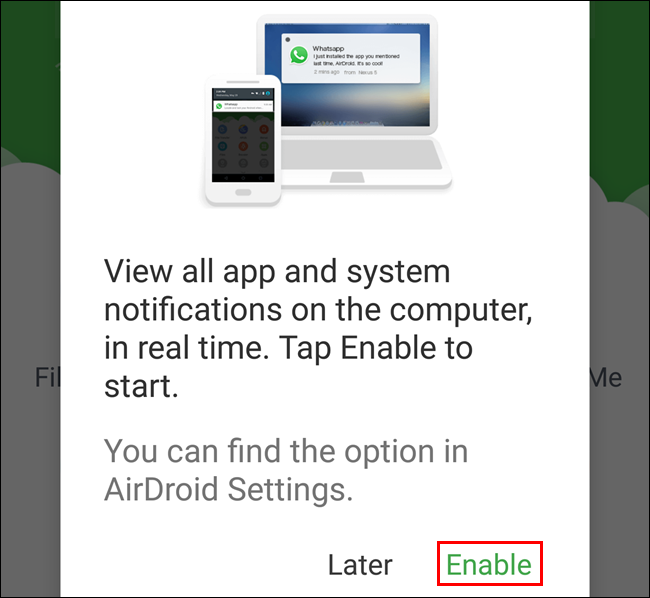
Nakon što ste odabrali “Enable”, otvoriće se “Notification access” ekran u kojem je potrebno da čekirate “AirDroid Notification Mirror Service”. U dijalog okviru potvrdite vaš izbor dodirom na “OK”.
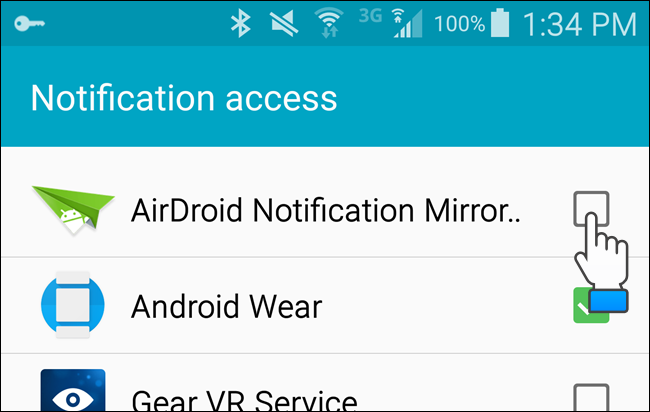
Nakon što ste čekirali “AirDroid Notification Mirror Service” pritisnite dugme “Back” na svom uređaju da bi se vratili u AirDroid aplikaciju. U AirDroid aplikaciji će se prikazati Web adresa.

U pretraživaču otvorite tu Web adresu, pojavi će se AirDroid Web interfejs sa dialog okvirom za prijavljivanje. Imate mogućnost da instalirate AirDroid aplikaciju na vaš računar ili da koristite Internet pretraživač. Da biste povezali vaš Android uređaj sa računarom potrebno je da dodirnite QR kod u AirDroid aplikaciji na Androidu (slika iznad). Aktiviraće se kamera sa kojom treba da skenirate QR kod na ekranu računara (slika ispod). Vaš uređaj će automatski pročitati QR kod i povezati se sa računarom.
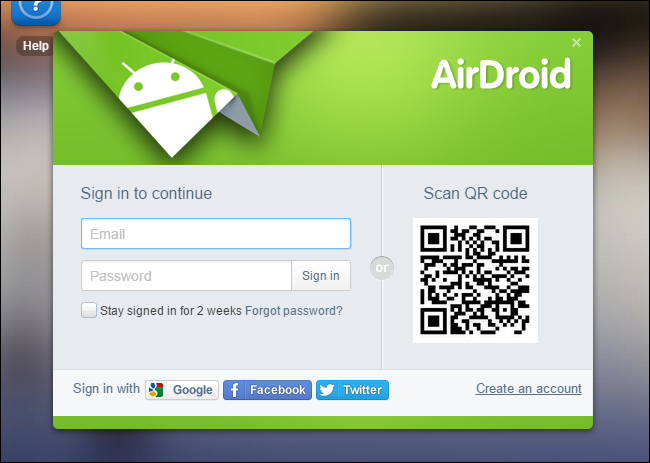
Ako ste povezani preko iste lokalne mreže, AirDroid aplikacija će se povezati pomoću “Local Connection Mode”. Ako vaš Android uređaj i računar nisu povezani na istu lokalnu mrežu, ali su povezani na Internet, AirDroid će se povezati u “Remote Connection Mode”.
Nakon što se povežete, na ekranu svog računara ćete videti glavnu stranicu AirDroid-a koja sadrži linkove i statistiku o vašem uređaju. U donjem desnom uglu, videćete jačinu Wi-Fi veze i stanje baterije vašeg Android uređaja.
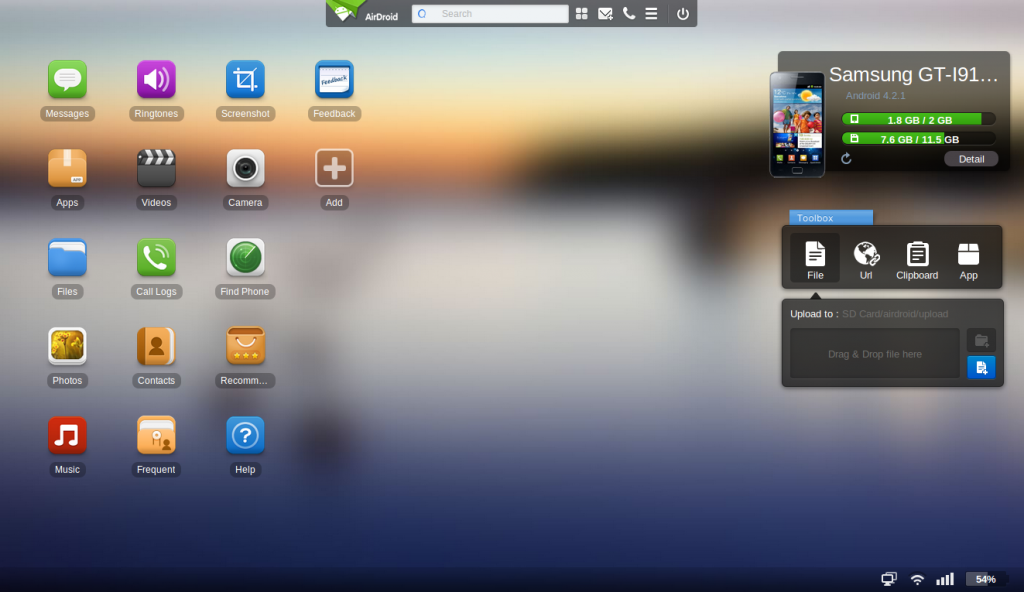
Više detalja o vašem Android uređaju možete videti klikom na dugme “Detail” u gornjem desnom uglu ekrana.
Prenos i upravljanje datotekama
Da biste videli sadržaj interne memorije ili SD kartice telefona, kliknite na “Files” ikonu koja se nalazi na levoj strani ekrana.
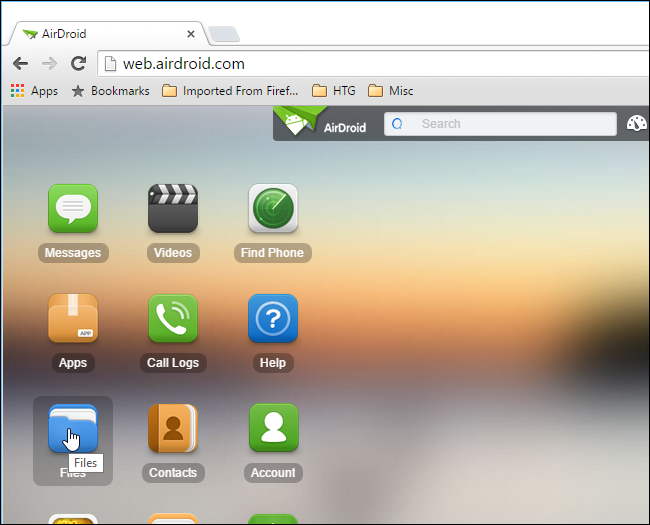
Brisanje datoteka ide mnogo brže uz pomoć računara nego korišćenjem file manager-a na vašem Androidu. Desnim klikom otvorićete meni, izborom opcije “Delete” trajno ćete izbrisati datoteke, dok ćete sa opcijom “Download” preuzeti datoteke na vaš računar.
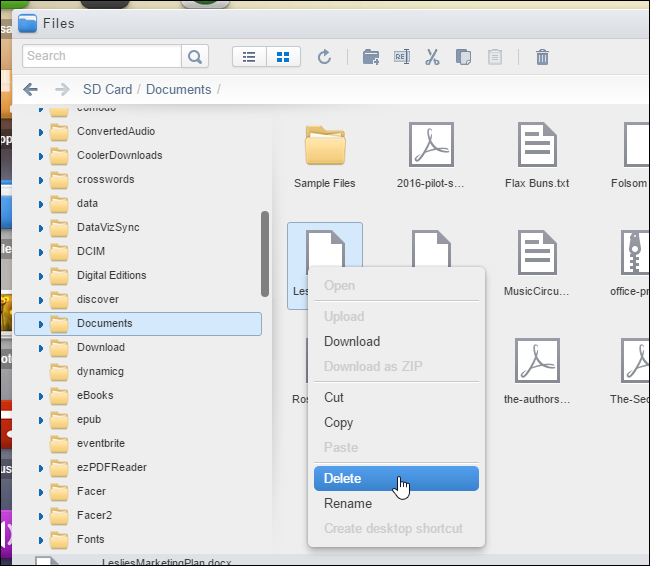
Primjetićete da je mnogo lakše raditi neke stvari na računaru nego na telefonu. Na primer, možete menjati pogled sa opciom “View”, što je vrlo korisno kada imate veliki broj dokumenata.
Takođe, možda će vam biti od koristi vrlo simpatična opcija “Download as ZIP” koja vam omogućava da veći broj datoteka preuzmete na računar kao jednu datoteku u ZIP formatu. Desnim klikom na selektovane datoteke ili direktorijume a zatim odaberite “Download as ZIP”.
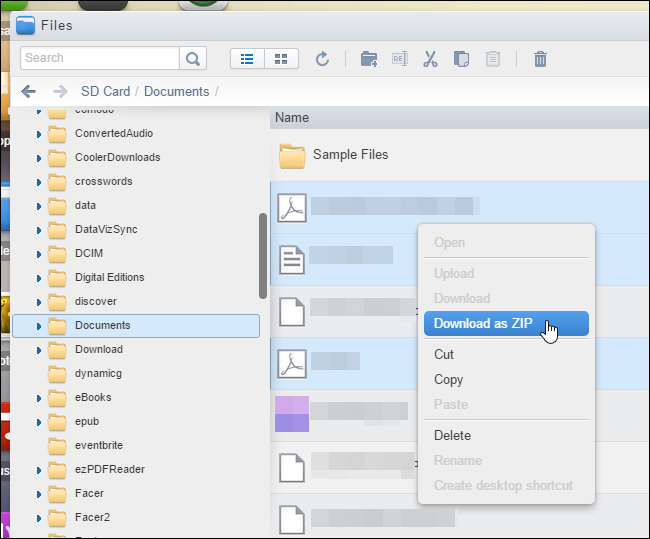
Slanje i primanje SMS poruka
AirDroid vam omogućava da šaljete i primate SMS poruke na vašem računaru. Ovo je izuzetno korisno u situacijama kada morate poslati veliki broj SMS poruka.
Da bi poslali ili pročitali SMS na računaru potrebno je kliknete na ikonu “Messages”.
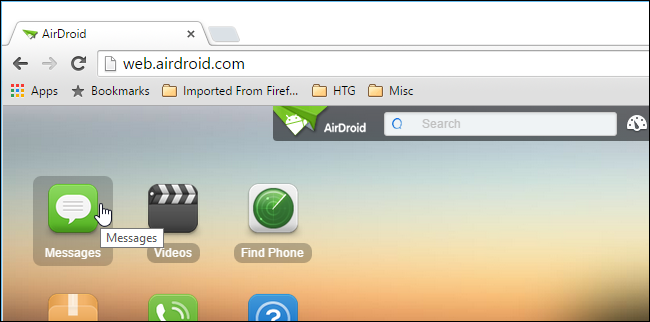
Kontakti i istorija poziva
“Contacts” panel vam omogućava pregled i uređivanje vaših Android kontakata dok vam “Call Logs” panel omogućava pristup istoriji poziva.
Muzika i melodije (Ringtones)
“Music” panel vam omogućava da koristite vaš Android uređaj kao džuboks. Na veoma jednostavan način možete pretraživati i puštati muziku sa svog Android-a. Takođe, opcije “Upload” i “Download” za prenos podataka su takođe dostupne u “Music” panelu i omogućavaju vam prenos muzičkih datoteka na i sa vašeg Android uređaja.
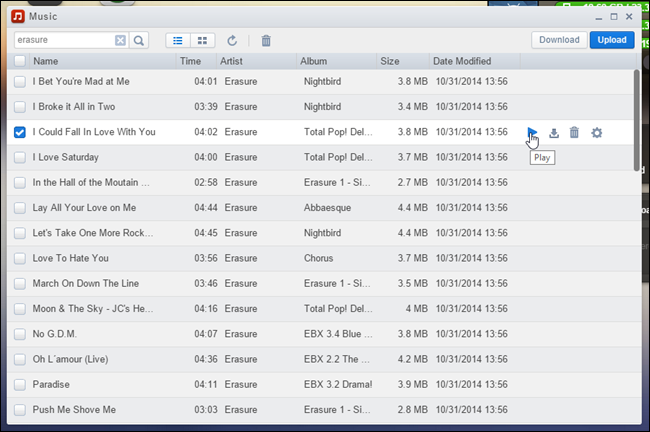
Što se tiče melodija, njima možete upravljati odvojeno koristeći “Ringtones” panel. Opcije “Upload” i “Download” su vam takođe dostupne kao i opcija “Set” za podešavanje melodije na vašem Androidu.
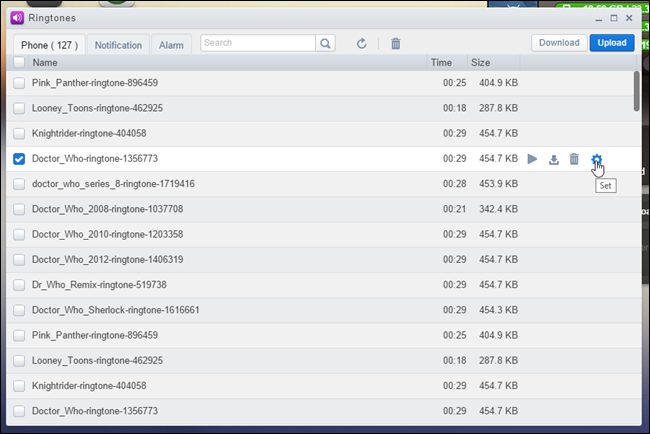
Fotografije
“Photos” panel vam omogućava da uživate gledajući fotografije na velikom monitoru umesto na malom ekranu Android telefona.
Upravljanje aplikacijama
Upravljati aplikacijama možete iz “Apps” panela. Na vrlo jednostavan način možete videti koje aplikacije su instalirane na vašem Androidu, pretraživati specifične aplikacije, deinstalirati ih, a možete čak i preuzeti određeni .apk fajl.
Ono što trebate znati jeste da ćete svako uklanjanje ili instaliranje aplikacija morati potvrditi na vašem Android uređaju, što je i logično.
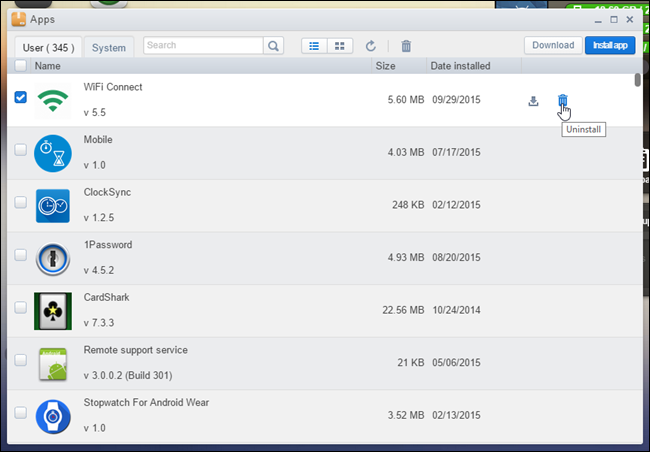
Korišćenje Clipboard opcije
Ako želite da kopirate i nalepite sadržaj sa računara na Android i obratno, koristite “Clipboard” opciju. Da biste kopirali tekst na Android uređaj, unesite ga u “Clipboard” a potom kliknite na plavu strelicu (kao na slici ispod).
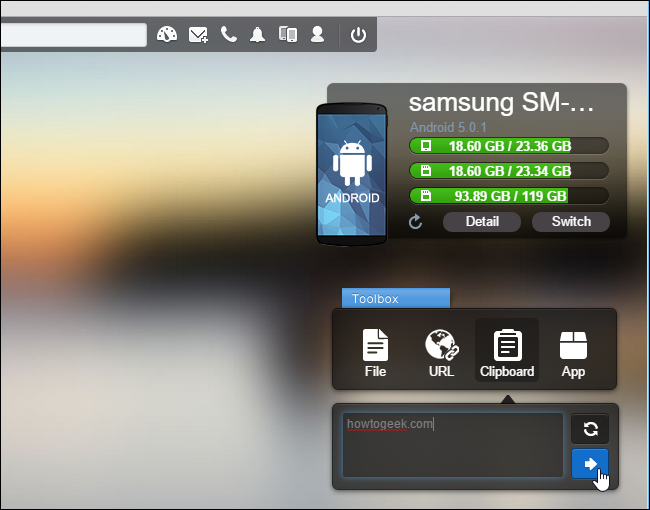
Na ovaj način ćete tekst poslati u “Clipboard” na vašem uređaju, odakle ga možete koristiti u aplikacijama, SMS porukama, e-mail, itd..
Takođe, na vrlo jednostavan način možete kopirate tekst sa vašeg Androida na računar. Potrebno je da na Androidu kopirate neki tekst a zatim, otvorite AirDroid “Clipboard” opciju na računara i kliknite na dugme “refresh”. Kopirani tekst prikazaće se u “Clipboard” prostoru.
Kada završite sa korišćenjem AirDroid aplikacije, možete diskonektovati svoj uređaj i računar.
Nadamo se da će vam ova aplikacija biti od koristi.